
230Steam編:販売ページが公開!Steamでの準備に必要なものを解説します【美しょゲを作ろう】
遂にこの時がやってまいりました。
Steamでの「販売ページ」公開です!
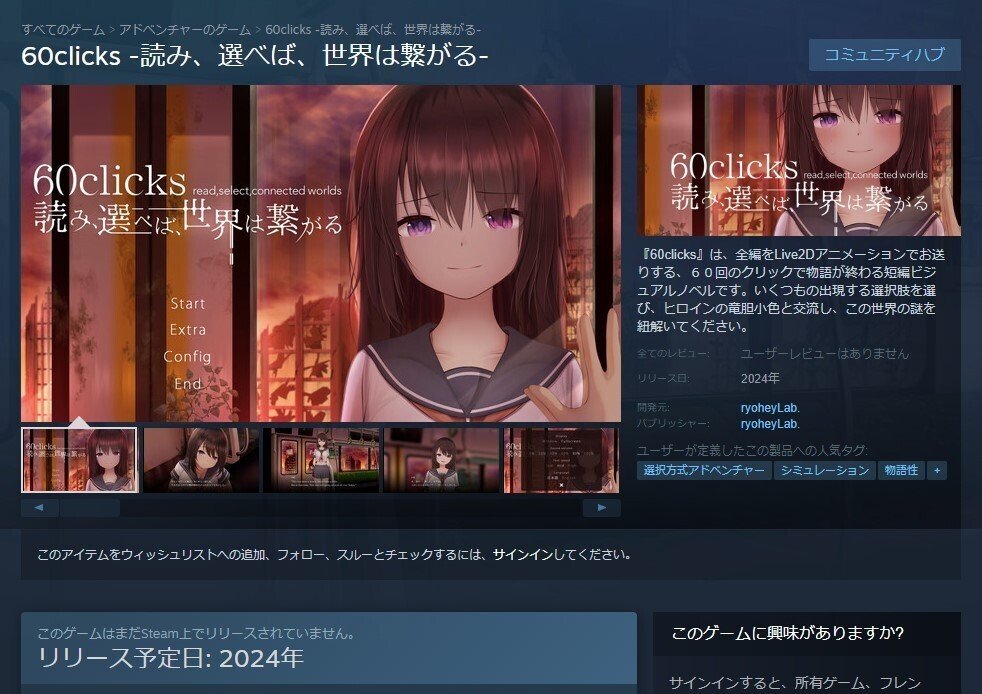
美少女ゲーム制作日誌、 #美しょゲを作ろう 。
今日は「Steamでの販売ページの出し方」を解説いたします!
《Steamで販売ページを準備しよう》
Steamの規約に触れないようにしながら、Steamで販売ページを公開する方法を簡単に解説します。
機密うんぬんが書いてるページなので開発者用のページのスクリーンショットは出しません。怒られそうな気がしなくもないので。だから実際のゲームページのスクショを挟みつつ見せていくよ。
◆Steamworks
まず「Steamworks」というページで登録します。
登録する内容は何かいっぱいあった気がしますが、随分前のことなのでそこの解説は省略させてください。多分どっかのサイトでまとめてくれてるはず……
◆新規アプリケーションを作成せよ
登録を終えると、「ダッシュボード」というページから『新規アプリケーションを作成』が出来るようになるんだよね。
しかしそれをするには『Steam Direct料金』というものを払わないといけなくて、それが大体1万円くらいです。(私が払ったのは11,290円でした)
そいつを支払うことで新しいアプリケーションとしてゲームを登録することができるので、そしたら「ゲームタイトル(英語)」を入力して作成!
※なおゲームタイトルは英語じゃないとその後の申請時に弾かれました。
◆販売ページを出すために必要な情報は?
アプリケーションを作成しても、すぐにページを公開できる訳じゃありません。
アプリケーションのページにある「あなたのストアプレゼンス」というチェックリストを達成することで、販売ページを申請・公開できるようになります。
そのリストを簡単にまとめると……
ゲームタイトル
開発元、パブリッシャー
対応プラットフォーム
リリース日&ユーザーへの表示
対応言語
ゲームのプレイ人数
ゲームのメインジャンル
タグ
サポート情報
成人向けコンテンツ設定
ゲームの説明文
ゲームの短い説明文
カプセル画像(ストアアセット)
スクリーンショット
ライブラリアセット
コミュニティ&クライアントアイコン
うーん、多い。それぞれ軽く解説していこう。
・ゲームタイトル

ゲームのタイトルを入力するんだけど、「英語」である必要があります。
そして残念なことに日本語タイトルを入力する箇所がありません。ゲーム説明文の所では言語ごとに入力できるんだけど、どうして……
なので申請する際に「日本語としてのタイトルは○○でお願いします」という旨を記載しておく必要がある。
まあ英語で伝えないといけないので「Please set a Japanese localize title to "○○".」とか書いときゃいいと思います。
・開発元、パブリッシャー
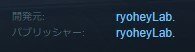
開発元はゲーム開発をした「ブランド」を入力します。
私の場合は「ryoheyLab.」というサークル名だね。
そしてパブリッシャーは販売管理を行う「販売元」を入力。もしかしたら発売元かもしれない、その差が私にゃ分からんのです。
今回は販売も自分で行っているのでこちらも「ryoheyLab.」を設定しました。
・対応プラットフォーム

Steamはそもそもパソコンで利用できるサービスなので、プラットフォームで選択できるのは「Windows」「Mac」「Linux + SteamOS」の3種です。
なおここでプレイできる最低限のスペックである「最低システム要件」と、100%楽しめるスペックの「推奨用件」も記入できます。まあここは記入しなくても販売ページは公開できるんだけどね。
また中古のパーツ買い漁って最低システム要件を出せるようにしたいな……まあそこは追々ってことで。
・リリース日&ユーザーへの表示

リリース日、つまりは発売日を設定できます。
すごいことに月日だけでなく「時間」まで設定できます。分まで決められるのだ。誰得なのだ……?
また「ユーザーへの表示」も決められます。
「月日」まで表示させることもできれば、「月」までに留めることもできるし、「○四半期」とか「年」だけ表示することも可能。更に未確定な場合は「近日登場」「発売予定」といった表示もできます。
今回の場合はリリース日を来年の7月辺りに設定して、表示は「2024年」にしました。本当に来年出るのだろうか……
・対応言語

ゲームが楽しめる言語を設定できます。
それぞれの言語で「インターフェース」「フル音声」「字幕」という3つにチェックを入れられるんだよね。それぞれの役目は……
インターフェース:ゲーム内の全ての文字
フル音声:音声全て(ADVによくあるフルボイスとかの意味合いではない)
字幕:音声の字幕
こういう感じ。
今回の作品は「日本語が全て対応、英語がインターフェースと字幕に対応」になります。
・ゲームのプレイ人数

「シングルプレイヤー」とか「マルチプレイヤー」とか、あと「PvP」や「協力プレイ」などを設定できます。
オンラインで遊べるゲームなのか、それともネトゲ(MMO)なのかとかも設定可能。
まあこのゲーム1人用なので「シングルプレイヤー」にのみチェック入れるだけなんですけどね。
・ゲームのメインジャンル

「アクション」「アドベンチャー」「カジュアル」「無料プレイ」「インディ」「MM」「レース」「RPG」「シミュレーション」「スポーツ」「ストラテジー」からジャンルを選べます。
なお複数選べますが、その中でも「メインジャンル」を設定することができ、販売ページで一番分かりやすく表示されるっぽい。
今回のゲームはADVなのでメインジャンルを「アドベンチャー」に設定、ただADVってシミュレーションの側面もあるので「シミュレーション」も入れておきました。あ、あと「インディ」も。
・タグ

さっきのジャンルと似た感じで、より詳細なタグを付けられます。
例えば「シミュレーション」をメインジャンルにして、タグで「恋愛シミュレーション」や「人生シミュレーション」などを設定できる。なお自由に決められるわけではなく既にあるリストから選ぶ感じです。
今作は「ビジュアルノベル」「恋愛シミュレーション」「選択方式アドベンチャー」「アニメ」「ポストアポカリプス」「雰囲気」「物語性」などを設定しました。
・サポート情報
何かあったときに報告してもらう為の連絡先を入力します。
ウェブサイト、メール、電話番号を入力できます。全部入力する必要はなく、どれか1つだけでも問題ありません。
まあ個人サークルでサイトも用意してないので、今作は「メール」のみ記入しておきました。
・成人向けコンテンツ設定
暴力表現や、恐怖表現、エッチな表現などをチェックして、「年齢制限」がどのような設定になるかを決められます。
今回は特に露出がある訳でもなく暴力的な表現もないので……何もチェックは入れずに進めました。
……へその見えるセーラー服は大丈夫だよね?
・ゲームの説明文

どんなゲームかを説明する文章を記入します。
ちょっと装飾タグが使えて、太字にしたり箇条書きにしたり画像を差し込んだりもできます。ここでは言語を選択できて、それぞれの言語ごとに文章を入力できるんだ。
……逆になぜタイトルで出来ないのか、これが分からない。
今作は日本語で……
「私は、あなたのことを忘れません。きっといつまでも」
「だからその……あなたも私のこと、覚えていてくれると嬉しいです」
「いつかもう一度会えた時に……私だって分かるように、伝えておきますね」
「わたしの名前は——」
(画像)
[h2]概要[/h2]
『60clicks』は、60回のクリックで物語が終わる短編ビジュアルノベルです。
何度も出現する選択肢を選び、ヒロインの竜胆小色と交流しましょう。
分岐していく物語を読み進める度に世界と彼女の謎は紐解かれていきます。
その先にあるいくつもの結末に、そして全てを知って迎える真実の結末に、何を思うかは主人公となったあなた次第です。
※全てのシーンをLive2Dを用いた自然なアニメーションでお送りいたします!
[h2]ゲームの特徴[/h2]
・クリックのみで読み進めるビジュアルノベル
・ヒロインの台詞は全て日本語フルボイス
・何度も最初からスタートし、選んでいない選択肢を見ていくゲーム
[h2]スタッフリスト[/h2]
企画:ryoheyLab.
シナリオ・全般:恒石涼平
CV:竜胆小色 役 みたかりん
音楽:GK(AoHalGraffiti)
タイトルロゴ:瑞真えぬ/n
背景:容量過多
そして英語では……
"I will never forget you. Surely, forever."
"You know...I hope you remember me too."
"I will tell you, so that one day when we meet again, you will understand that...I am me."
"My name is---"
(画像)
[h2]Outline[/h2]
"60clicks" is a Short Visual Novel, that ends the story by your 60 clicks.
Choose the options that appear again and again, to interact with the heroine girl "Koiro".
By reading through the branching stories, the mysteries of the world and the girl, are unraveled.
What you think, when you see the many endings and the true ending that you will reach when you know everything.
It's up to you, the protagonist.
All scenes are animated naturally using Live2D!
[h2]Feature[/h2]
[list]
[*]Visual novel that can be read only by Clicking.
[*]All heroine's dialogues are fully voiced in Japanese.
[*]A game where you have to start from the beginning again and again, and choose options again.
[/list]
[h2]Staffs[/h2]
Project by ryoheyLab.
Scenario, General : Ryohey Tsuneishi (恒石涼平)
Character voice : Mitakarin (みたかりん)
Music : GK(AoHalGraffiti)
Title Logo : Mizuma_n (瑞真えぬ/n)
Background Graphic :Yo-ryo-kata_Haruyoshi (容量過多 はるよし)
こんな感じにまとめました。なお[h2]~[/h2]は見出し、[list]~[/list」は箇条書きで表示されます。
・ゲームの短い説明文

さっきのが詳細な説明だったのに対して、こっちは小さい場所に表示する説明文です。販売ページの右上にね、あるんだ。
こちらも複数言語設定できます。
今作は日本語で……
『60clicks』は、全編をLive2Dアニメーションでお送りする、60回のクリックで物語が終わる短編ビジュアルノベルです。いくつもの出現する選択肢を選び、ヒロインの竜胆小色と交流し、この世界の謎を紐解いてください。
英語では……
This is a Short Visual Novel, that ends the story by your 60 clicks, and in full Live2D animation. Choose the options that appear again and again, to interact with the heroine. Repeat the story, understanding the mysteries, and fall in love with her.
という感じにまとめました。
なお日本語で入力するときに「300文字以内」って書いてあるんだけど、何故か全角だと300文字入りません。最初結構ギリギリで提出したんだけど、「見切れてるよ」ってSteamから言われました。泣いた。
・カプセル画像(ストアアセット)

カプセル画像とは、簡単に言えばSteamサイト上で使う販売用の画像素材です。
カプセル画像には複数ありまして……
ヘッダーカプセル(小さめの横長パッケージ)
小型カプセル(一覧とかで表示される小さい横長ロゴ画像)
メインカプセル(横長のパッケージ画像)
垂直カプセル(縦長のパッケージ画像)
ページの背景(販売ページの背景に使う画像)
これらを用意する必要があります。揃えるのは結構大変です。
今作ではどれもパッケージ画像とロゴを組み合わせる感じにしました。
・スクリーンショット

ゲームをプレイしている状態でのスクリーンショットを5枚以上用意します。販売ページで中央に表示されるやつだね。
テキストを装飾だり色味を調整するなどの編集したものは不可。ちゃんとゲーム中の画面そのままを出す必要があります。著作権表示は多分行けます。
今作はまだゲームに構成していなかったので、一部だけ抜粋してゲームを制作しました。その為にまだ作ってなかったUIデザインとかもしちゃったので、それもまたnoteでまとめないとね……
なおスクリーンショットも言語ごとに変える設定が出来るんですけど、あまり素材がないので……一貫して日本語で表示したゲーム画面と英語で表示したゲーム画面をそれぞれ一緒に出してます。
・ライブラリアセット
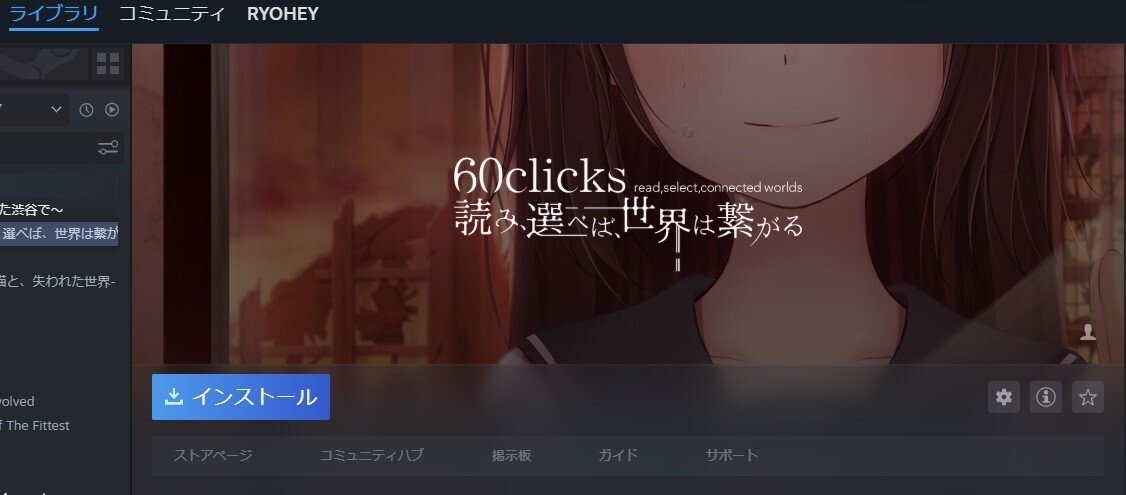
カプセル画像と比べて、こちらの「ライブラリアセット」はSteamアプリとかで表示する画像になります。販売ページではなく、買った後に見る感じだね。
こちらも複数ありまして……
ライブラリカプセル(縦長のパッケージ画像)
ライブラリのヒーロー画像(ロゴのないパッケージ画像)
ライブラリのロゴ(ロゴ単体、背景は透明)
これらを用意する必要があります。
今作はどれもパッケージとロゴのみで構成しました。
・コミュニティ&クライアントアイコン
Steamでの掲示板的なシステムである「コミュニティハブ」や、Steam全体で使用できるアイコン……だそうです。いまいち分かってません。
とても小さいアイコン画像を使うんだけど、「ico」というアイコンの拡張子にする必要があります。「png ico 変換」とかで調べたらウェブサイト上で変換できるサービスがあるので、そういうのを活用して提出しました。
今作はパッケージ画像の顔辺りを切り抜く感じでアイコン作りました。
◆Steamの審査を受けよう!
これらの情報を出したら、「ストアページの簡単なレビュープロセス」という審査を受けられます。
この審査を提出する画面で、審査に関するメッセージを記載できるので「日本語タイトル」を設定したい場合はここに書いとけばいいと思う……多分。私は審査後に修正してくれってメッセージが返ってきたやつでやり取りしたので、これで行けるかは分からんです。
そしてこの審査を提出したら、2~3日で結果が返ってきます。今回は2日くらいで来ました。
なお修正が必要な時は英語のメッセージで来るので、頑張って翻訳して、頑張って英語で返信してね。私は頑張った……
そうして審査が通ったら、「近日登場として公開」というのを行うことで販売ページが公開されます! お疲れ様でした! 対あり!
《次回から広報に力入れるよ!》
という感じで、今回は遂に「Steamの販売ページ」を公開しました。
企画を始めてからもう3年ですね。うんうん、早いもんだ。
ほんと、来年には発売したいなあ……
次回は「SNSのブランドアカウント」の作成と、広報活動開始に関して記事にしたいと思います。
では、長くなりました。また次回お会いしましょう!
【メンバーシップも募集中です】
いいなと思ったら応援しよう!

